Abilita il port forwarding per 2Wire 2701HG-G
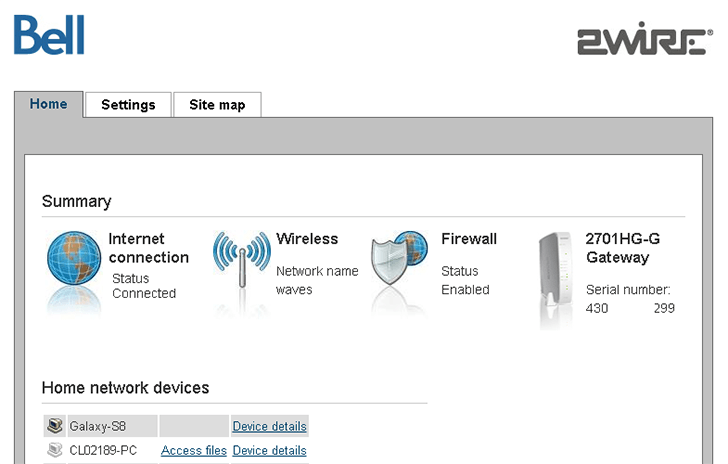
1 Apri la pagina di gestione del router in un browser
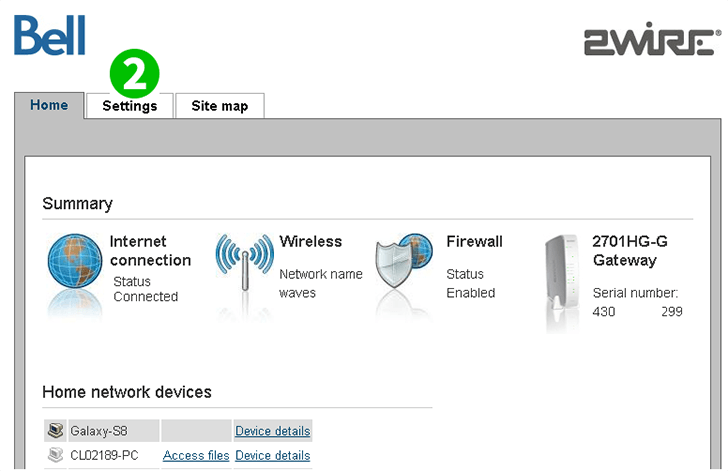
2 Apri la scheda "Settings"
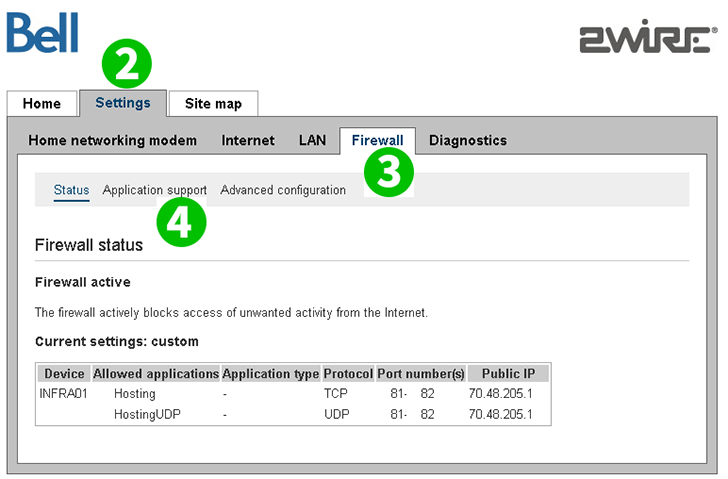
3 Apri la scheda "Firewall"
4 Apri la finestra di dialogo "Application support" nella scheda Firewall

5 Seleziona il computer su cui cFos Personal Net è in esecuzione. Nota: il computer deve essere collegato al router
6 Seleziona l'opzione per consentire le singole applicazioni
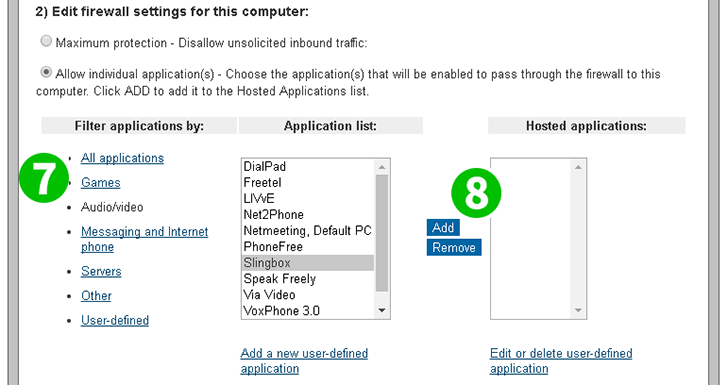
7 Seleziona l'applicazione per cui utilizzare il port forwarding
8 Fare clic sul pulsante "Add" per aggiungere il port forwarding per l'applicazione al computer selezionato

9 Inserisci la password amministrativa
10 Fare clic sul pulsante "Submit" per salvare l'impostazione

11 Conferma configurazione riuscita
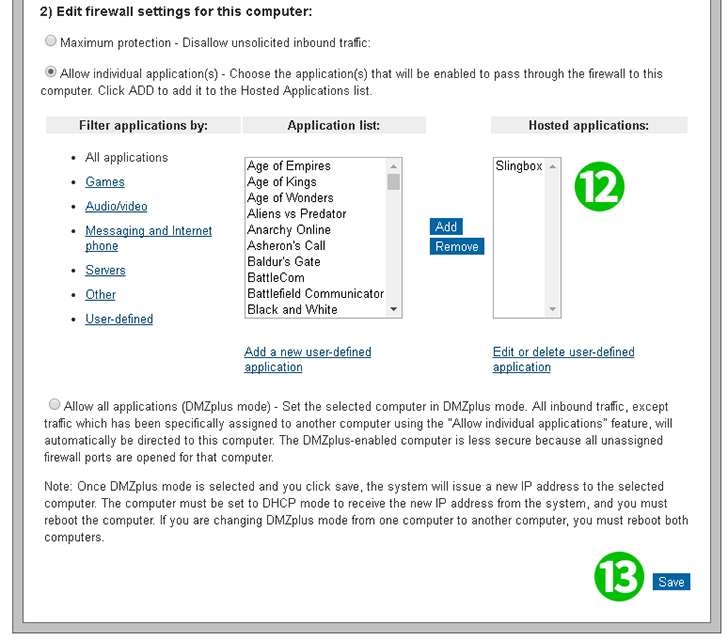
12 Conferma che la domanda è elencata
13 Salva la configurazione. Il port forwarding è ora impostato
Il port forwarding è ora configurato per il tuo computer!
Abilita il port forwarding per 2Wire 2701HG-G
Istruzioni sull'attivazione del port forwarding per il 2Wire 2701HG-G